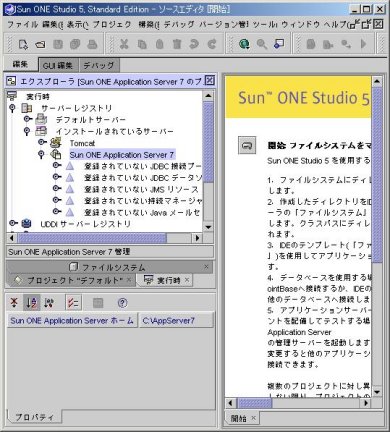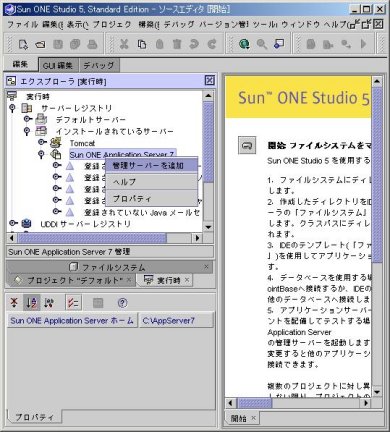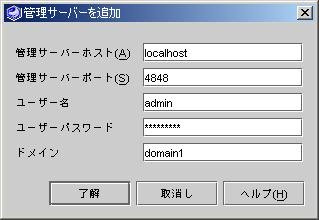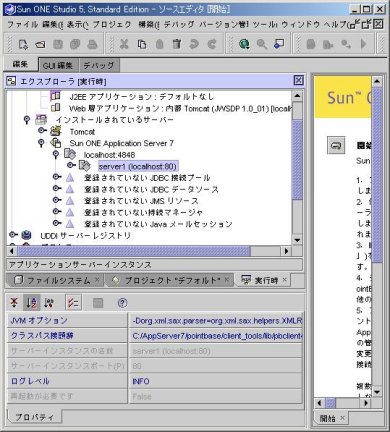| エンタープライズ:特集 | 2003/10/24 15:00:00 更新 |

特集:第3回 Sun ONE Studio 5を使ったアプリケーション構築の手順 (3/6)
開発を容易にするSun ONE Studio 5とSun ONE Application Server 7の連携を可能に
Sun ONE Studio 5からSun ONE Application Server 7を操作する場合には、Sun ONE Studio 5を起動する前にSun ONE Application Serverの管理サーバを起動させて設定を行う必要があります。この設定により、次のような連携が可能となります。
- アプリケーションサーバーの起動と停止
- アプリケーションサーバーの実行ログの監視
- アプリケーションの配備と取消し
- データソースの登録
Sun ONE Studio 5からSun ONE Application Server 7を操作するためには、管理コマンドがインストールされているパスを設定する必要があります。この設定を行いましょう。
1. エクスプローラを表示します
起動時に標準で表示されています。操作は、メインウィンドウの「表示」→「エクスプローラ」を選択します。ここでの「エクスプローラ」は、WindowsのものではなくSun ONE Studio 5内での機能名を指しています。
2. 実行時ウィンドウを表示します
「エクスプローラ」内の右下側に見える「実行時」タブをクリックします。
3. Sun ONE Application Server 7のノードを表示します
続いて、左下段「プロパティ」の「Sun ONE Application Serverホーム」にSun ONE Application Server 7のインストール先にしていたフォルダを指定します。
管理サーバを登録して連携を可能とさせる
次に「Sun ONE Application Server 7」ノードを右クリックし、「管理サーバーを追加」を選択します。
Sun ONE Application Serverの管理サーバ情報を入力し、「了解」をクリックします。「管理サーバーホスト」フィールドに、管理サーバのホスト名を入力します。
「Sun ONE Application Server 7」ノードの下には、「hostname:admin-server-port」(例えば、localhost:4848)というノードが作成されます。このノードは管理サーバを表すものです。このノードに対してコマンドを実行をすることで、アプリケーションサーバの管理が行えるのです。
[高山義泉,ITmedia]